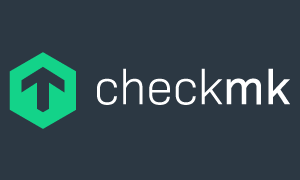Neste artigo vou explicar como realizar alterações no WATO, inserir comentários ou mesmo desfazer uma configuração sem aplicar. Vamos realizar uma mudança sutil, alterar o nome da localidade Distrito Federal para DF e em seguida aplicar a mudança e colocar um comentário explicando o porquê da alteração.
No menu do WATO clique em Hosts:
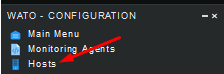
Passe o mouse sobre a pasta Distrito Federal e clique no desenho do Lapis, conforme indicado abaixo:
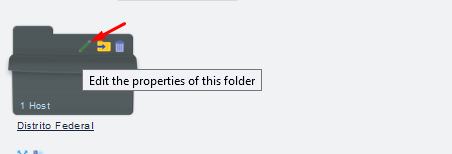
Agora onde está Distrito Federal coloque DF:
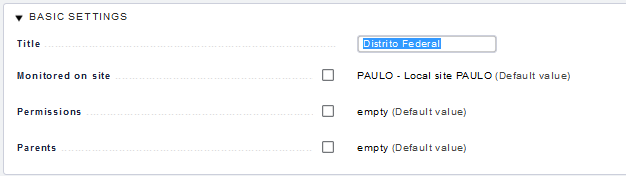
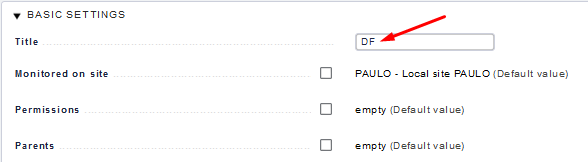
Va ate o final da tela e clique em Save & Finish:
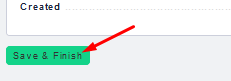
Apesar da pasta aparecer com o novo nome a mudança que fizemos ainda não foi aplicada, para isso no topo da tela acessa o item em destaque, indicando que existem mudanças pendentes:
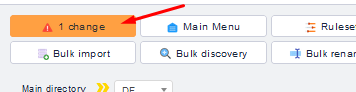
Aqui conseguimos ver que o usuario cmkadmin (Usuario que estamos utilizando) fez uma mudança na pasta DF. Destaco que todas as mudanças ficam registradas e podem ser acessadas pelo Log de Auditoria, que será abordado em outro artigo:
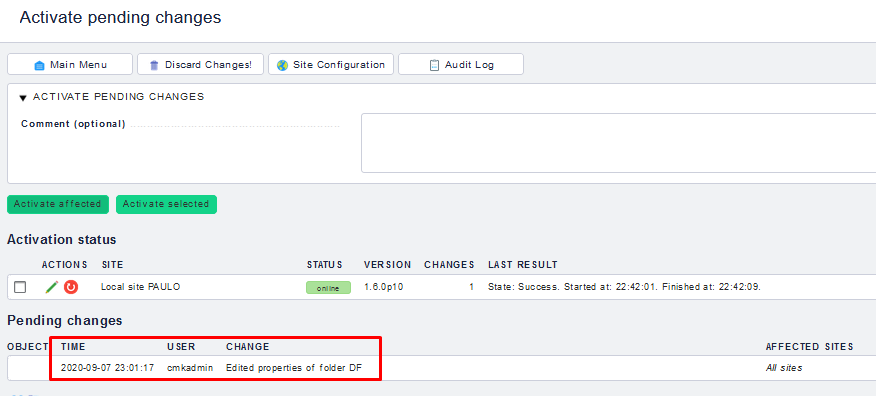
Antes de aplicar a mudança vamos colocar um comentário para registrar a razão da mudança:

Agora vamos aplicar ela, clique em Activate affected:
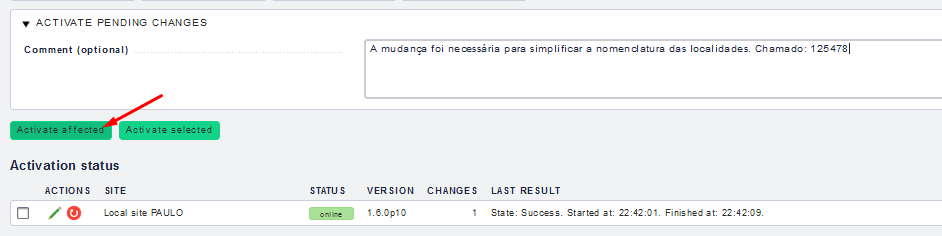
Em casos de ambientes grandes poderíamos marcar as mudanças que gostaríamos de aplicar e selecionar a opção Activate Selected:
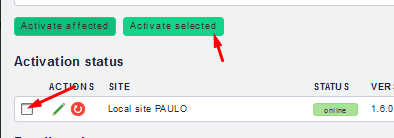
Em qualquer dos casos ele vai começar a aplicar as mudanças:
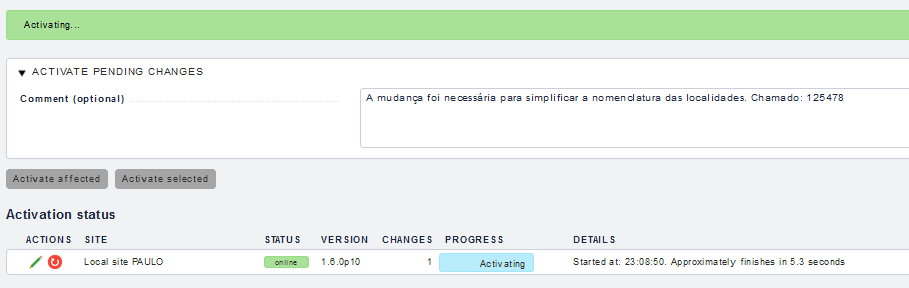
Ao concluir teremos a seguinte tela, que indica que não existem mais mudanças para serem aplicadas:
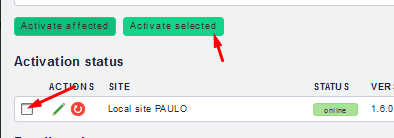
Vamos voltar ao Wato para verificar se realmente não existem mais mudanças para serem aplicadas. Clique em Hosts no WATO:
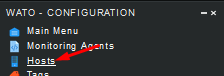
Observe no topo da tela que o primeiro item da parte superior não está em destaque, indicando que não existem mudanças para serem aplicadas:
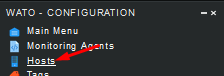
Finalizamos aqui este artigo, qualquer dúvida ou sugestão peço que entrem em contato pela sessão de comentários aqui ou pelo YouTube. Abaixo segue o vídeo com este procedimento: